Node.js 修改全局安装、缓存路径以及全局安装报错问题
1. 指定全局安装路径和缓存路径
npm 全局模块的存放路径 以及 cache 的路径的配置,默认是在 C 盘 C:\Users\用户名\AppData\Roaming\npm\node_modules下
修改步骤
① 前提:已安装 nodejs(nodejs官网 https://nodejs.org), 并且已将其添加到了环境变量 path 中
进入cmd命令行,然后输入 node -v ,测试是否安装成功,出现版本号就表示安装成功
② 在 nodejs 安装目录下,创建 "node_global" 和 "node_cache" 两个文件夹
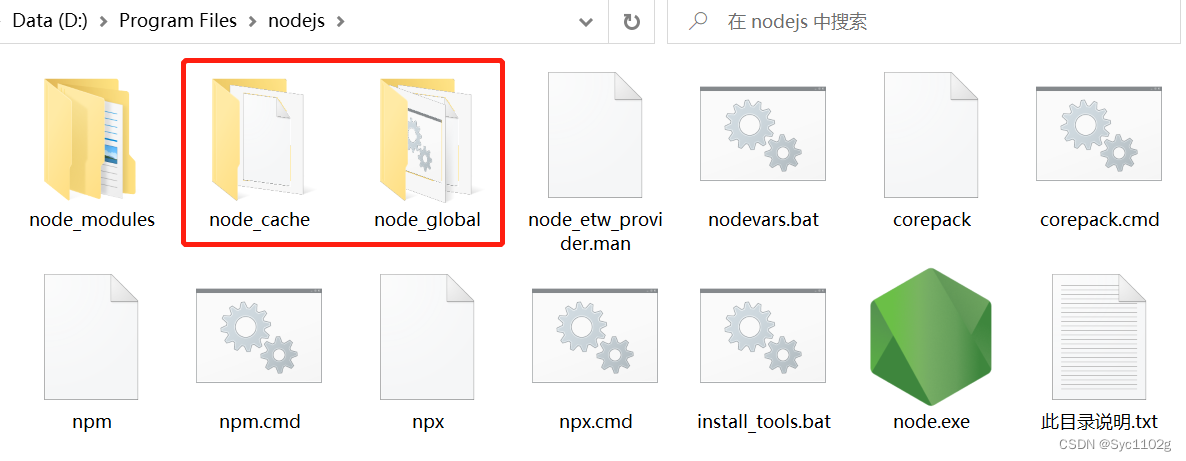
③ 进入 cmd 命令行,输入如下命令
设置全局模块的安装路径到
"node_global"文件夹,
设置缓存到"node_cache"文件夹
npm config set prefix "D:\Program Files\nodejs\node_global"
npm config set cache "D:\Program Files\nodejs\node_cache"
④ 再次设置环境变量并尝试全局安装模块
由于 node 全局模块大多数都是可以通过命令行访问的,还要把 "D:\Program Files\nodejs\node_global" 加入到系统环境变量 PATH 中,方便直接使用命令行运行
但很有可能全局安装模块的时候会报错
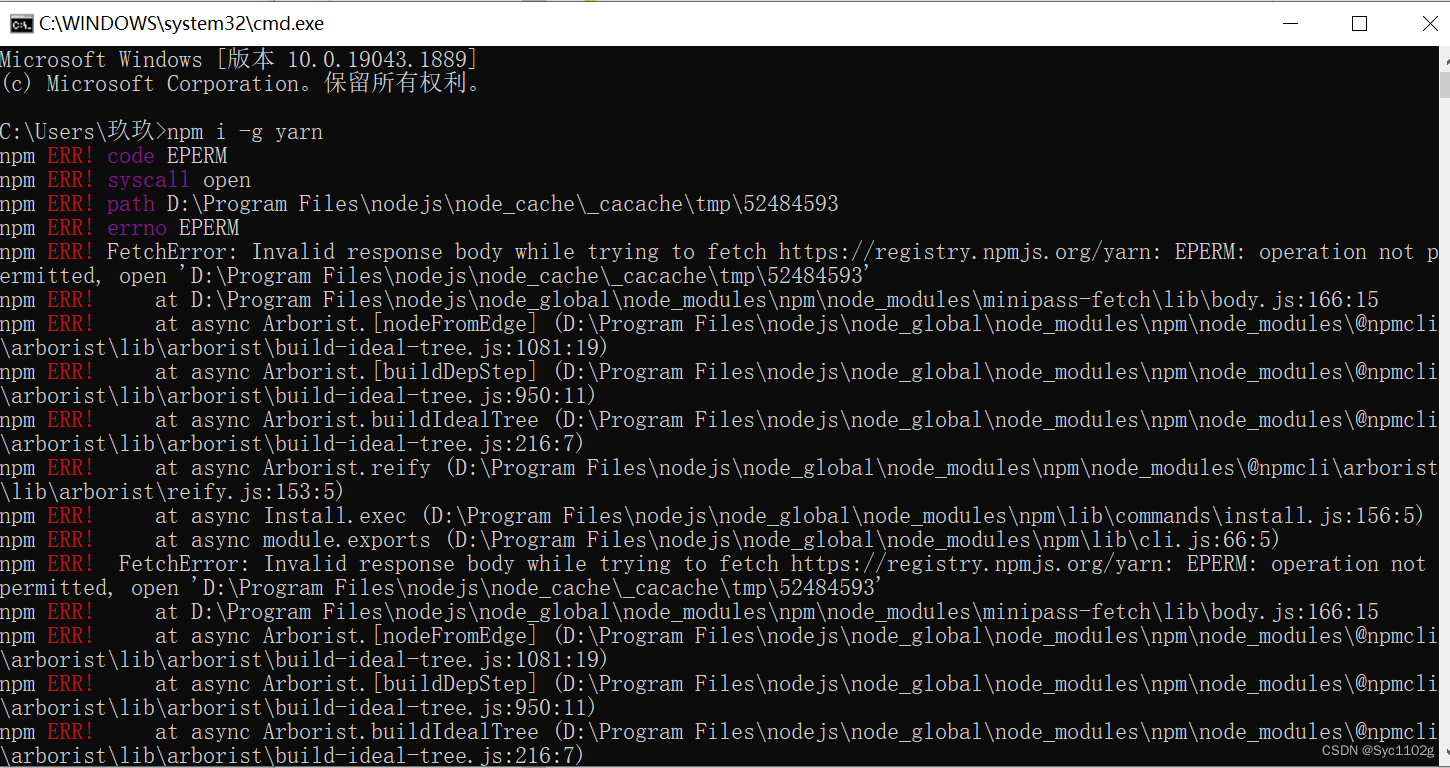
这个问题是由于将 Nodej.s 的默认路径从C盘改到D盘后,D盘由于没有管理员权限,无法在 "node_global" 和 "node_cache"两个文件夹下进行一些必要的操作
解决方案
注意1:有些教程说删除用户下的.npmrc文件,这样确实能全局安装了,但是存储路径又重置恢复成默认的了,相当于你前面的工作都白干了,这样是不改变全局安装的路径(全局还是会安装在C盘)的方法,对于要改变默认存储路径的我们来说不可行!
注意2:通过设置环境的方法是无法解决此问题的!
正确解决方案
1️⃣以管理员身份打开cmd命令行
2️⃣为了一劳永逸,直接修改文件夹的权限
(1) 找到先前创建的 "node_global" 和 "node_cache"两个文件夹
分别右击文件夹 --> 选择属性 --> 点击安全
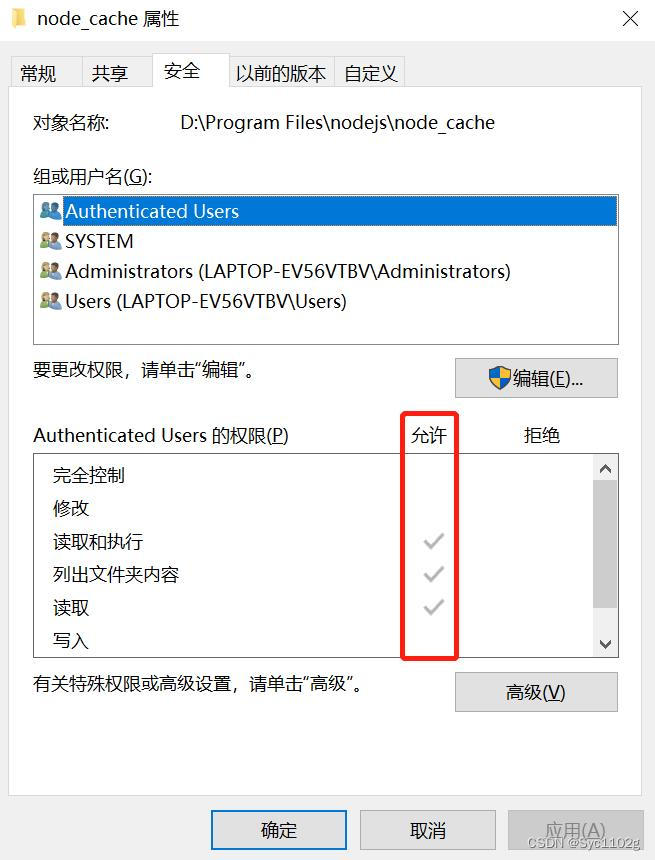
此时会发现文件有些权限是没有打勾的!
(2) 分别修改 "node_global" 和 "node_cache"权限
点击编辑 --> "允许"那一列没有打勾的都打勾即可
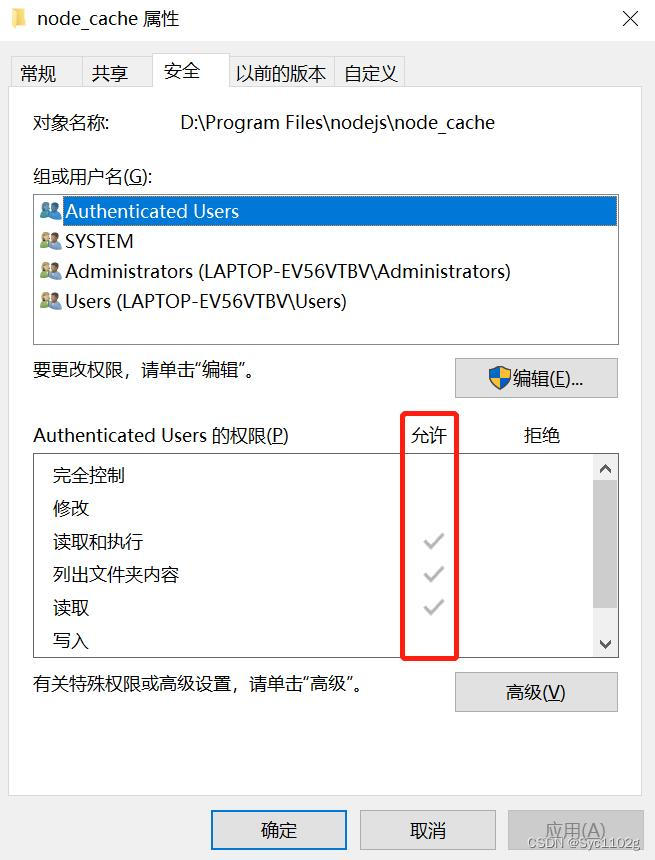
⑤ 进入 cmd 命令行, 执行 npm 安装模块
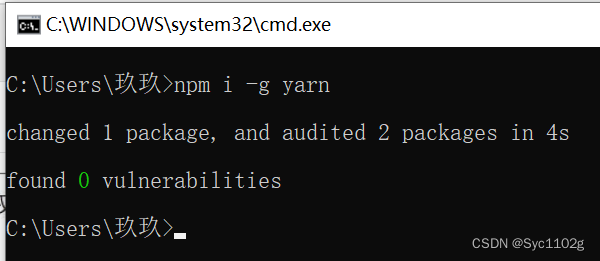
成功!
2. 配置镜像源
① 配置镜像源
- 淘宝镜像
npm config set registry=http://registry.npm.taobao.org
② 检查一下镜像源是否正常
npm config get registry
npm 全局安装方式
输入以下命令,("-g" 表示安装到 global 目录下, 即之前设置的 "D:\Program Files\nodejs\node_global 目录下)
等到安装完成时,会出现提示"yarn"安装的目录,以此验证是否设置成功
npm install -g yarn